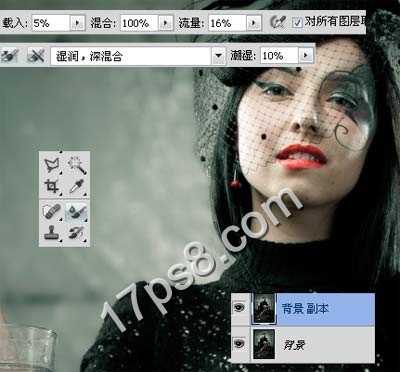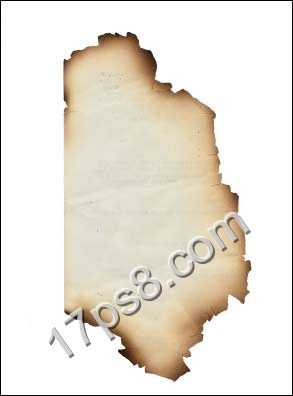首先打开美女图片。
放大显示,美女皮肤比较粗糙,我们用颜色器画笔搞定。先复制背景层,选择这个工具,设置如下。
然后在美女脸上有疙瘩的地方涂抹,主要不要把美女脸弄花了,当然还有美女的腿部,对比如下,左边是整容前地。
美女手里拿个药片,我们用图章工具去除。
添加调整层调色,色彩平衡。
渐变调整层,图层模式正片叠底,不透明度50%,并添加蒙版用笔刷把人物高光部分涂抹回来,如美女脸右侧和手指头区域。
老办法,新建图层填充50%灰色,图层模式叠加,用加深减淡工具涂抹出明暗,下图为正常显示。
效果如下。
重复上一个步骤,把其它区域明暗涂抹出来,比如杯子、头发和衣服右侧。
同样的方法处理面部明暗,比如鼻子两侧和刘海底下以及部分头发,之后群组,不透明度改为30%。
打开火焰素材框选如下区域。
拖入文档中,适当缩小,添加蒙版只保留杯内部分,图层模式改为滤色。
复制此层,缩小一些,添加蒙版去除多余部分,图层模式仍是滤色,增加火光效果。
添加内阴影图层样式,效果如下。
打开火焰素材。
拖入文档中,大小位置如下,图层模式滤色,添加蒙版去除多余部分。
新建图层,前景色#7f4500柔角笔刷涂抹圆圈位置,图层模式颜色减淡,复制一层改为滤色。
新建几个图层,前景色#5E3403柔角笔刷涂抹出美女受火焰影响的区域,比如手心胳膊、脸部脖子、腿和衣服右侧,图层模式颜色减淡,效果如下。
打开烧焦纸图片。
去背景拖入文档中,输入一些文字。
把纸和文字层转为智能对象,Ctrl+T做一下变形。
添加色阶调整层增强烧焦程度。
添加蒙版用笔刷涂抹,使纸张看上去被手指头夹着。
新建图层,用黑色柔角笔刷涂抹一些手指阴影。
打开其它火焰图片。
拖入文档中,大小位置如下,图层模式滤色。
打开火焰图片,框选火星部分。
拖入文档中,图层模式滤色,用橡皮涂抹掉多余火星,然后复制一层,高斯模糊3像素,模仿镜头模糊,用来创建depth of field景深效果。
盖印层,图像>调整>变化,先深蓝后深绿色。
之后图层模式柔光,不透明度30%,最终效果如下,本ps教程结束。
免责声明:本站资源来自互联网收集,仅供用于学习和交流,请遵循相关法律法规,本站一切资源不代表本站立场,如有侵权、后门、不妥请联系本站删除!
RTX 5090要首发 性能要翻倍!三星展示GDDR7显存
三星在GTC上展示了专为下一代游戏GPU设计的GDDR7内存。
首次推出的GDDR7内存模块密度为16GB,每个模块容量为2GB。其速度预设为32 Gbps(PAM3),但也可以降至28 Gbps,以提高产量和初始阶段的整体性能和成本效益。
据三星表示,GDDR7内存的能效将提高20%,同时工作电压仅为1.1V,低于标准的1.2V。通过采用更新的封装材料和优化的电路设计,使得在高速运行时的发热量降低,GDDR7的热阻比GDDR6降低了70%。
更新日志
- 周深《反深代词》[先听版][320K/MP3][72.71MB]
- 李佳薇.2024-会发光的【黑籁音乐】【FLAC分轨】
- 后弦.2012-很有爱【天浩盛世】【WAV+CUE】
- 林俊吉.2012-将你惜命命【美华】【WAV+CUE】
- 晓雅《分享》DTS-WAV
- 黑鸭子2008-飞歌[首版][WAV+CUE]
- 黄乙玲1989-水泼落地难收回[日本天龙版][WAV+CUE]
- 周深《反深代词》[先听版][FLAC/分轨][310.97MB]
- 姜育恒1984《什么时候·串起又散落》台湾复刻版[WAV+CUE][1G]
- 那英《如今》引进版[WAV+CUE][1G]
- 蔡幸娟.1991-真的让我爱你吗【飞碟】【WAV+CUE】
- 群星.2024-好团圆电视剧原声带【TME】【FLAC分轨】
- 陈思安.1990-国语钢琴酒吧5CD【欣代唱片】【WAV+CUE】
- 莫文蔚《莫后年代20周年世纪典藏》3CD[WAV+CUE][2G]
- 张惠妹《我要快乐》华纳[WAV+CUE][1G]